Gérer les utilisateurs du tableau de bord
Cet article explique comment utiliser la gestion des utilisateurs de l’Espace partenaires pour gérer les utilisateurs de votre tableau de bord matériel.
L’Espace partenaires utilise Microsoft Entra ID pour la gestion des utilisateurs. Pour certaines actions, telles que la création d’un utilisateur ou la suppression d’un utilisateur, vous devez utiliser les informations d’identification de votre compte global Administration du portail des développeurs. Le compte global Administration est le compte utilisé pour s’inscrire au programme Matériel. Si votre compte a été migré à partir de Sysdev, votre global Administration a été averti par e-mail. Si vous avez perdu ou si vous n’êtes pas sûr de vos informations d’identification global Administration, contactez le support technique. Les informations d’identification du compte global Administration du portail des développeurs ne sont pas identiques à celles du compte global Administration ID de Microsoft Entra.
Ajouter des utilisateurs existants
Pour ajouter des utilisateurs existants, vous devez avoir le rôle Gestionnaire attribué à votre compte Espace partenaires. En tant qu’utilisateur disposant du rôle Gestionnaire dans l’Espace partenaires, vous pouvez ajouter n’importe quel utilisateur qui est déjà associé à votre locataire d’ID Microsoft Entra.
Pour ajouter des utilisateurs existants :
Connectez-vous aux paramètres du compte de l’Espace partenaires avec un compte qui a le rôle Gestionnaire dans l’Espace partenaires.
Dans le menu de gauche, sélectionnez Gestion des utilisateurs.
Sélectionnez + Ajouter un utilisateur
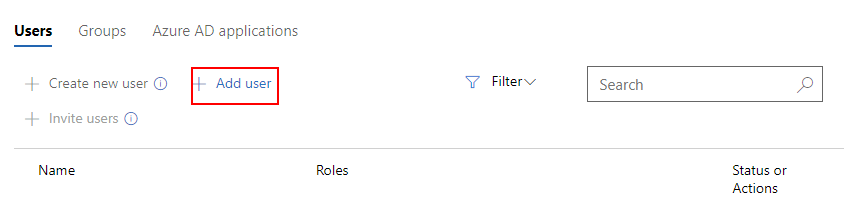
Recherchez, puis sélectionnez les utilisateurs que vous souhaitez ajouter.
Sélectionnez Ajouter sélectionné en haut de la page.
Créer un utilisateur
Pour créer un utilisateur, vous devez vous connecter avec les informations d’identification de votre compte Global Administration.
Pour créer un utilisateur :
Connectez-vous aux paramètres du compte de l’Espace partenaires en tant que compte global Administration.
Dans le menu de gauche, sélectionnez Gestion des utilisateurs.
Sélectionnez + Créer un utilisateur
Entrez les détails de votre nouvel utilisateur. Vous aurez besoin de leur prénom et nom, ainsi que d’un nom d’utilisateur personnalisé qu’ils utiliseront pour se connecter. Vous pouvez également les ajouter à tous les groupes que vous avez déjà créés dans votre répertoire. Enfin, vous pouvez leur accorder tous les rôles dont ils ont besoin pour le programme matériel.
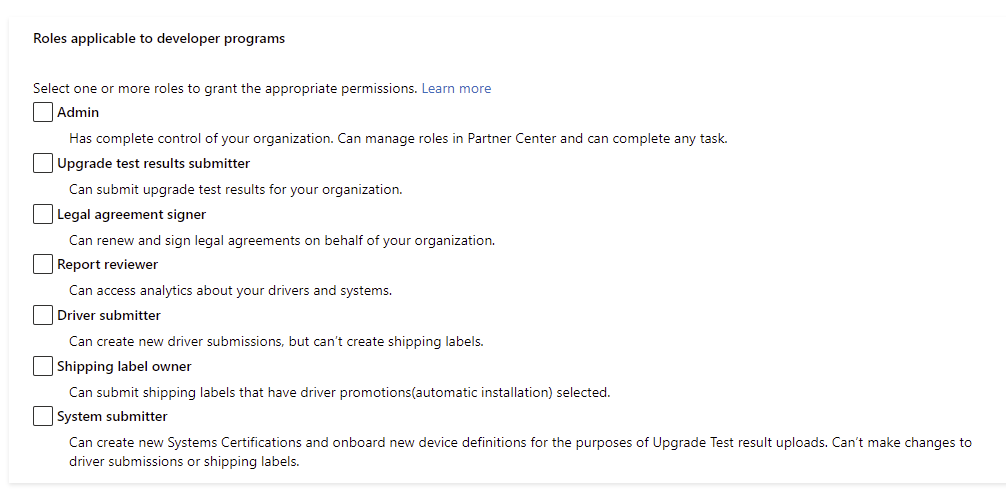
Sélectionnez Enregistrer. Cela ajoute l’utilisateur à votre compte avec l’autorisation sélectionnée et génère un mot de passe à usage unique.
! [! IMPORTANT] Veillez à imprimer ou à enregistrer cette page pour le nouvel utilisateur. Vous ne pourrez pas récupérer ce mot de passe après avoir quitté cette page.
Inviter des utilisateurs
Pour inviter des utilisateurs, vous devez vous connecter avec les informations d’identification de votre compte Global Administration.
Pour inviter des utilisateurs :
Connectez-vous aux paramètres du compte de l’Espace partenaires en tant que compte global Administration.
Dans le menu de gauche, sélectionnez Gestion des utilisateurs.
Sélectionnez + Inviter des utilisateurs.
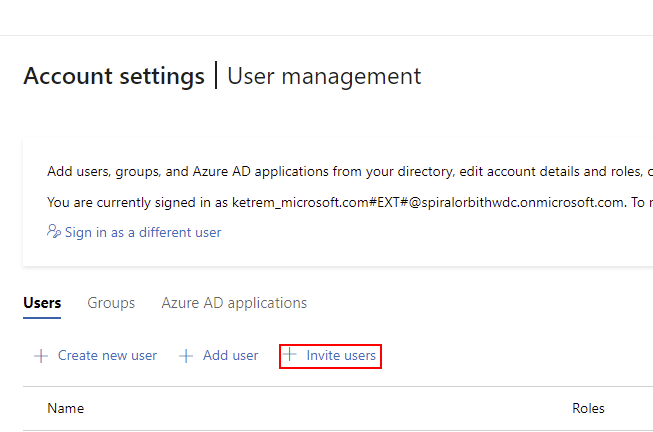
Entrez les adresses e-mail des utilisateurs que vous souhaitez inviter, séparées par des virgules ou des points-virgules.
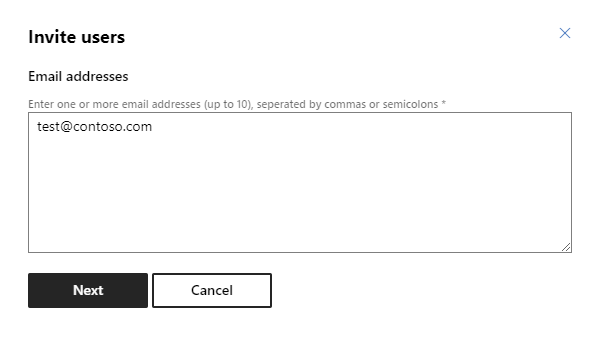
Sélectionnez Suivant.
Modifier le rôle d’un utilisateur
Pour les utilisateurs de tableau de bord matériel, les rôles suivants sont disponibles :
| Rôle | Description |
|---|---|
| Administrateur | A le contrôle total de votre organization. Peut gérer des rôles dans le Centre de développement et peut effectuer n’importe quelle tâche. |
| Envoyer les résultats des tests de mise à niveau | Peut envoyer les résultats des tests de mise à niveau pour votre organization. |
| Signataire de contrat légal | Peut renouveler et signer des contrats juridiques au nom de votre organization. |
| Réviseur de rapports | Peut accéder à l’analytique de vos pilotes et systèmes. Possibilité de voir les détails de l’échec et de télécharger des cabs. |
| Driver Submitter | Peut créer des soumissions de pilotes, mais pas créer d’étiquettes d’expédition. |
| Propriétaire de l’étiquette d’expédition | Peut créer et gérer des étiquettes d’expédition, et envoyer des étiquettes d’expédition, y compris des étiquettes d’expédition avec les promotions des pilotes (installation automatique) sélectionnées. |
| System Submitter | Peut créer de nouvelles certifications système et intégrer de nouvelles définitions d’appareil à des fins de chargement des résultats du test de mise à niveau. Impossible d’apporter des modifications aux soumissions de pilotes ou aux étiquettes d’expédition. |
| Signe d’image OMDS | Signer les images système de l’OMDS. |
| Déverrouillage de la vente au détail OMDS | Générez des jetons de déverrouillage pour les systèmes OMDS. |
| Manager(Collaborer) | Peut ajouter des utilisateurs et en faire un gestionnaire pour le programme Collaborer. |
Pour modifier le rôle d’un utilisateur, vous devez avoir le rôle Gestionnaire attribué à votre compte Espace partenaires.
Pour modifier le rôle d’un utilisateur :
Connectez-vous aux paramètres du compte de l’Espace partenaires avec un compte qui a le rôle Gestionnaire dans l’Espace partenaires.
Dans le menu de gauche, sélectionnez Gestion des utilisateurs.
Dans la barre de recherche, tapez l’utilisateur que vous souhaitez trouver.
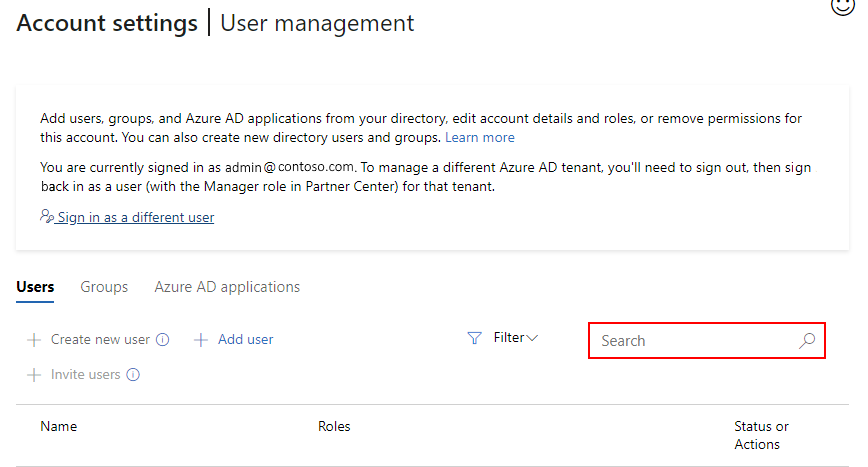
Sélectionnez le nom de l’utilisateur.
Dans les détails de l’utilisateur, parcourez la page jusqu’à ce que vous voyiez Rôles applicables aux programmes de développement, puis sélectionnez ceux que vous souhaitez attribuer à l’utilisateur.
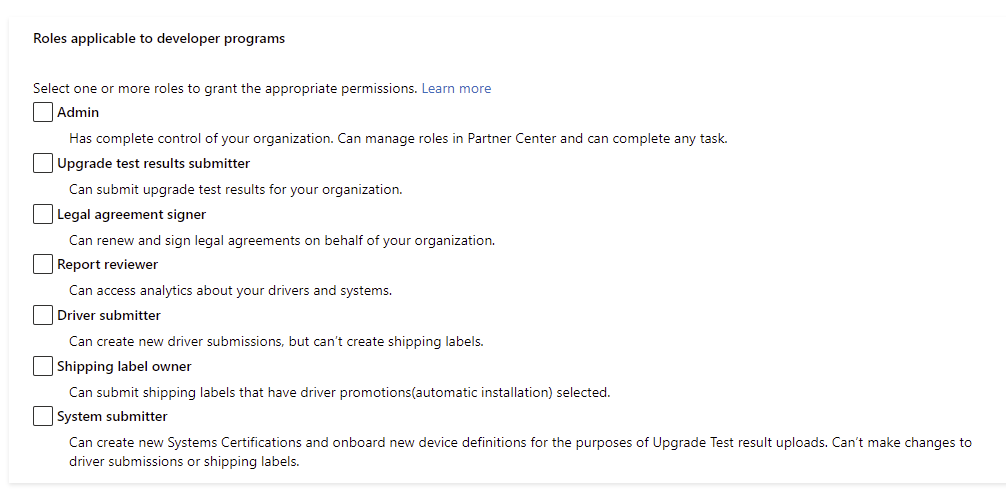
Sélectionnez Update.
Suppression d’utilisateurs
Pour supprimer un utilisateur, vous devez vous connecter avec les informations d’identification de votre compte Global Administration.
Pour supprimer des utilisateurs :
Connectez-vous aux paramètres du compte de l’Espace partenaires en tant que compte global Administration.
Dans le menu de gauche, sélectionnez Gestion des utilisateurs.
Dans la barre de recherche, tapez l’utilisateur que vous souhaitez trouver.
À droite du nom de l’utilisateur, sélectionnez Supprimer.
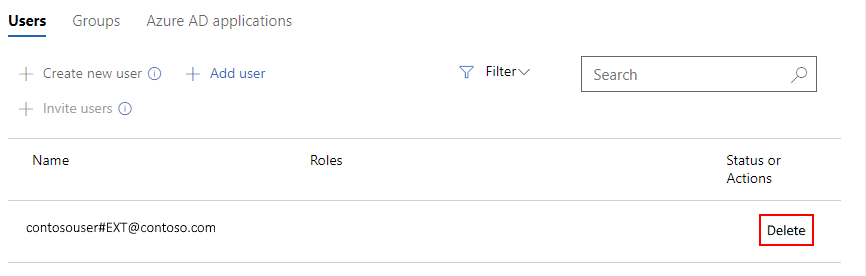
Commentaires
Bientôt disponible : Tout au long de 2024, nous allons supprimer progressivement GitHub Issues comme mécanisme de commentaires pour le contenu et le remplacer par un nouveau système de commentaires. Pour plus d’informations, consultez https://aka.ms/ContentUserFeedback.
Envoyer et afficher des commentaires pour